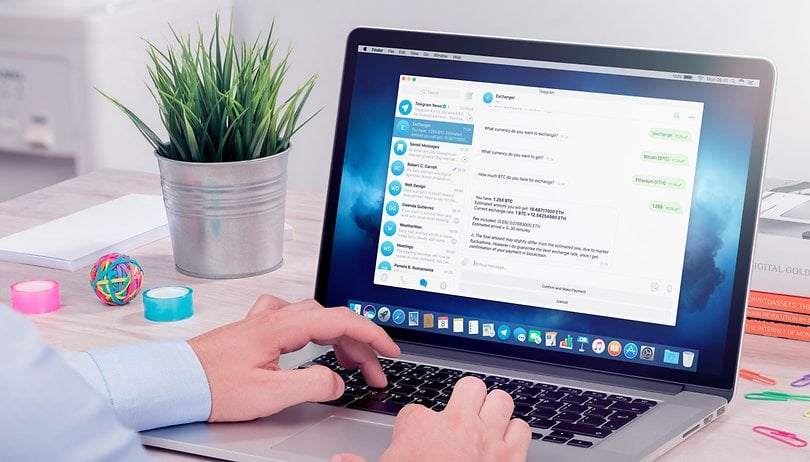
Seperti kebanyakan aplikasi pemesejan segera yang lain, Telegram bukan sahaja tersedia pada platform Android atau iOS, tetapi juga boleh digunakan pada PC atau Mac anda melalui aplikasi khusus yang dikenali sebagai Telegram Desktop, dengan versi pelayar, Telegram Web, sebagai alternatif lain.
Satu-satunya perbezaan utama antara kedua-dua kaedah ini ialah Telegram Desktop memerlukan anda memasang aplikasi sementara versi web berfungsi pada hampir mana-mana pelayar web. Perlu diingatkan juga bahawa Telegram Desktop dan Telegram Web tidak menawarkan semua ciri yang terdapat dalam versi mudah alih apl pemesejan segera.
-
Baca juga: Petua dan petua Telegram
Jadual kandungan:
- Bagaimana untuk menggunakan Desktop Telegram pada PC atau Mac?
- Bagaimana untuk menggunakan Telegram Web pada PC atau Mac?
- Telegram Web atau Telegram Desktop: Apakah perbezaannya?
- Apakah Telegram WebZ dan Telegram WebK?
Bagaimanakah cara saya menggunakan Desktop Telegram pada PC atau Mac?
Untuk sambungan kali pertama anda ke Telegram Desktop, anda memerlukan telefon pintar anda, tetapi selepas persediaan awal itu, anda boleh menggunakan Telegram Desktop tanpa perlu terus bersambung pada telefon pintar anda.
Daripada PC anda:
- Muat turun dan pasang aplikasi Desktop Telegram untuk Windows, macOS atau Linux daripada laman rasmi Telegram.
- Setelah aplikasi dipasang, buka Desktop Telegram dan klik Mulakan Pemesejan.
- Tunggu sehingga kod QR muncul pada skrin. Apabila ia berlaku, imbasnya menggunakan aplikasi Telegram pada telefon pintar anda.
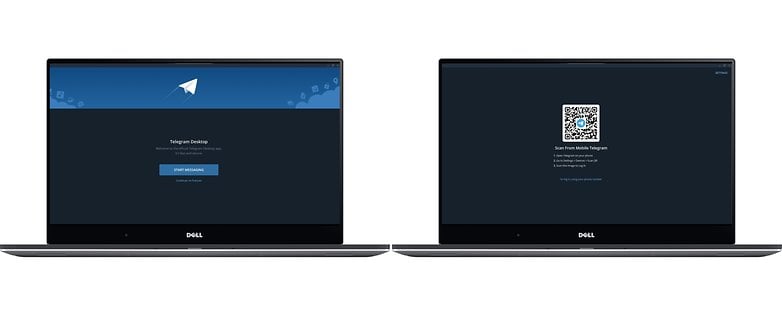
Hanya imbas kod QR dengan telefon pintar anda, atau log masuk dengan nombor telefon anda / © NextPit
Dari telefon pintar anda:
- Dalam apl Telegram pada telefon pintar anda, pergi ke Tetapan.
- Di bawah Tetapan, pergi ke Peranti.
- Ketik Imbas kod QR dan imbas kod yang dipaparkan pada skrin PC atau Mac anda.
- Kembali ke PC anda dan masukkan kata laluan anda.
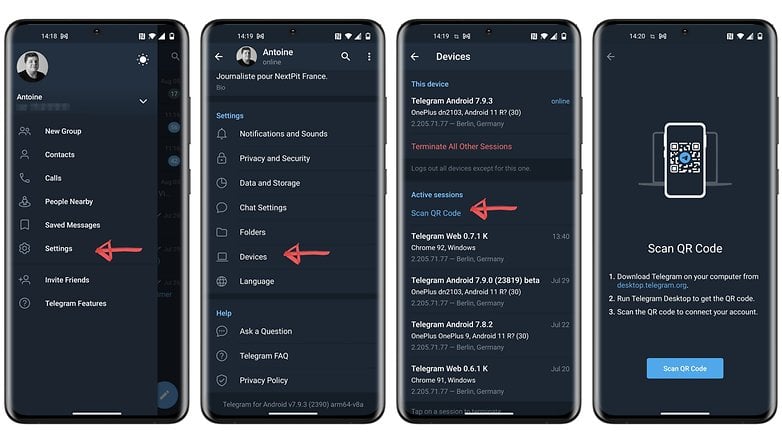
Berikut ialah cara mengimbas kod QR pada skrin PC atau Mac anda / © NextPit
Sila ambil perhatian bahawa untuk macOS, terdapat dua aplikasi Telegram. Satu ialah aplikasi asas untuk macOS manakala yang lain ialah Telegram Lite, yang merupakan versi macOS merentas platform. Kedua-duanya adalah aplikasi yang sah, jadi jangan risau tentang memasang salah satu daripadanya. Kedua-duanya dilancarkan sebagai apl tidak rasmi oleh dua pembangun berbeza dan berbeza dalam reka bentuk dan fungsi.
“Telegram untuk macOS menyokong banyak ciri khusus platform, seperti Bar Sentuh MacBook Pro, navigasi gerak isyarat, penyepaduan dengan menu Kongsi Mac dan banyak lagi. Ia mempunyai setiap ciri daripada versi iOS apl termasuk Sembang Rahsia.,” jelas Telegram di dalamnya Soalan Lazim rasmi.
Telegram Lite ialah apl yang telah dioptimumkan khas untuk kegunaan perniagaan yang lebih pantas dan mengurus komuniti yang besar. Ia menawarkan antara muka tiga lajur, sesuai untuk berbilang tugas dan menawarkan akses pantas kepada media kongsi, fail dan pautan dalam sembang anda. Aplikasi ini juga boleh digunakan untuk mengeksport data dan sembang Telegram anda.
Bagaimanakah cara saya menggunakan Web Telegram pada PC atau Mac?
Untuk menggunakan Telegram Web, prosesnya jauh lebih mudah kerana ia tidak memerlukan pemasangan mana-mana aplikasi pihak ketiga. Semuanya dilakukan melalui pelayar web anda.
- Akses https://web.telegram.org daripada penyemak imbas anda pada PC atau Mac anda.
-
Imbas kod QR dengan telefon pintar anda seperti yang dijelaskan di atas (proses yang sama seperti Telegram Desktop).
- Kembali pada PC atau Mac anda, masukkan kata laluan anda.
Versi web Telegram telah berkembang agak kebelakangan ini dan kini hadir dalam 2 versi sejak April 2021, Telegram WebZ dan Telegram WebK. Jika anda menyemak url dalam penyemak imbas anda, anda boleh melihat huruf yang sepadan sama ada disandingkan dengan kata kunci “web” atau di hujung url “/k” atau “/z”.
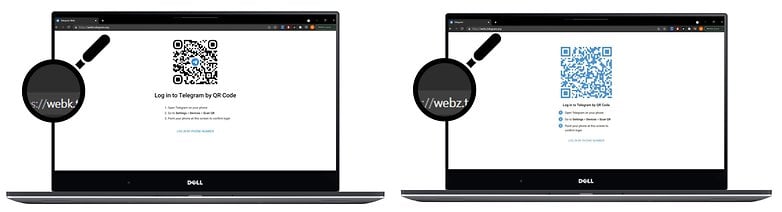
Web Telegram kini tersedia dalam 2 versi / © NextPit
Telegram WebZ dan Telegram WebK, apakah itu?
Di sebalik kelebihannya, versi web Telegram agak terhad berbanding versi Desktop. Ciri terpilih seperti panggilan suara dan audio kumpulan kurang, manakala antara mukanya juga ketinggalan zaman secara visual.
Telegram WebZ dan WebK adalah versi yang lebih moden yang menawarkan lebih banyak ciri. Mereka dicipta berikutan a peraduan yang dilancarkan oleh Telegram untuk membangunkan versi web yang dioptimumkan bagi aplikasi pemesejan. Dua versi pemenang peraduan ini kini dalam alfa (yang bermaksud versi awal program yang berfungsi).
Telegram WebK dan WebZ kedua-duanya kini menyokong animasi, pelekat, folder, carian dan mod gelap. Dengan pengecualian perubahan kecil dalam UI, dan perbezaan ganjil dalam cara mesej dipaparkan, pengalaman keseluruhan adalah sangat serupa antara kedua-dua versi.
Telegram WebK ialah versi asas Telegram Web, dan ini ialah versi yang anda perolehi apabila mengakses web.telegram.org daripada pelayar anda.Telegram. Bagi WebZ, ini adalah satu lagi versi web Telegram yang boleh anda akses terus melalui https://webz.telegram.org atau melalui menu versi asas Telegram Web.
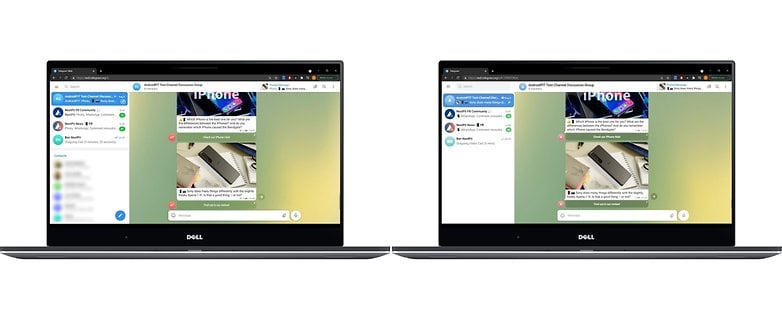
Antara muka Telegram WebK (kiri) dan antara muka Telegram WebZ (kanan) / © NextPit
Telegram Web atau Telegram Desktop: Apakah perbezaannya?
Telegram Desktop dan Telegram Web kedua-duanya mempunyai kelebihan besar berbanding versi desktop apl pemesejan lain kerana mereka tidak memerlukan anda log masuk pada telefon pintar anda untuk menggunakannya.
Walau bagaimanapun, masih terdapat beberapa ciri yang masih hilang berbanding aplikasi mudah alih Telegram. Sebagai contoh, masih mustahil untuk mencipta sembang rahsia di Desktop atau Web Telegram. Apakah maksud ini? Sembang anda tidak akan mempunyai penyulitan hujung ke hujung apabila anda bersembang dengan mereka melalui komputer anda.
-
Baca juga: Bagaimanakah cara saya mencari dan menyertai kumpulan Telegram?
Selain itu, sembang rahsia anda yang sedia ada tidak boleh dieksport ke versi Web atau Desktop kerana ia tidak disimpan dalam awan Telegram tetapi hanya secara tempatan pada telefon pintar anda.
Telegram Web adalah lebih terhad daripada versi Desktop kerana ia tidak menawarkan panggilan suara atau video, berbilang perakaunan atau mesej suara. Telegram WebK dan WebK juga tidak menyokong menyimpan GIF, perkongsian lokasi, fail autopadam dan beberapa pilihan lain untuk mengurus kumpulan dan saluran.
Itulah penghujung panduan ini untuk menggunakan Desktop Telegram dan/atau Web Telegram pada PC, Mac dan/atau tablet anda. Adakah anda mendapati petua ini berguna? Adakah anda mempunyai sebarang soalan atau masalah dengan Telegram Desktop atau Telegram Web? Jangan teragak-agak untuk bertanya kepada saya dalam komen.